-
Electronic Concerto
Lucie SIMON L3
Présentation du projet
Electronic Concerto à pour but d’utiliser les différents capteurs mis à dispositions afin de les associer à des sons / instruments virtuels adaptés, pour ainsi pouvoir jouer une musique en temps réel, et pouvoir l'enregistrer.
J’ai utilisé 4 instruments / sons :
-
un gong
-
des maracas
-
une cithare
-
un erhu
Il fallait que j’assimile les différents sons aux capteurs qui sont adaptés (ex : je ne peux pas utiliser une percussion sur un capteur thermique, car celui-ci varie trop lentement, et ce n’est pas adapté à la percussion).
Étant donné le contexte de la crise sanitaire, le projet n’a malheureusement pas pu voir le jour physiquement, et je n’ai donc pas eu l’occasion de pouvoir mettre en place le projet avec des capteurs adaptés. Cependant, j’ai fait un choix sur le type de capteur à utiliser si le projet voyait le jour :
Choix du matériel :
-
gong - capteur de lumière
-
cithare - capteur de proximité
-
maracas - capteur thermique
-
erhu - capteur de proximité
Il y a 5 étapes dans mon projet:
-
Tout d’abord, on essaye les instruments. On appuie sur chaque touche correspondant à son instrument (normalement, on aurait pu simplement déclencher les capteurs).
-
Q correspond au erhu
-
S correspond au gong
-
D correspond aux maracas
-
F correspond à la cithare
Ainsi, on découvre les instruments.
2. Après avoir testé les sons, on peut leurs affecter des effets grâce aux VST Dead Duck. Il y a :
-
BitCrusher
-
Chorus
-
Flanger
- Overdrive
- Reverb
- Tremolo
3. Ensuite, on se dirige vers l’enregistrement. Il faut appuyer sur la touche “ Espace “ pour lancer l’enregistrement. Le buffer est réglé sur une durée prédéterminée de 15 secondes, qui est modifiable. L’effet “loadmess” nous permet de voir les sons enregistrés dans la forme d'onde.
4. On peut changer la vitesse de lecture en changeant le nombre en rouge, à côté du dispositif d'enregistrement. On peut varier entre les valeurs suivantes en fonction de l’effet que l’on souhaite produire :
-
-
1 = vitesse normale
-
0 = désactivé
-
2 = deux fois plus rapide
-
-1 = arrière, etc..
-
5.On a la possibilité d’effacer la musique enregistrée, et d’ainsi pouvoir soit réessayer les instruments, soit enregistrer une nouvelle musique.
Schéma fonctionnel
Photos du patchExplications détaillées du projet
-
Les sons
À défaut de pouvoir utiliser des capteurs, j’ai dû intercepter ce problème pour lancer tout de même un déclenchement des sons. J’ai donc utilisé l’outil “key” et “print”, associé à une des touches du clavier, qui permettent de lancer les action qui suivent (à savoir “play” et “read capteur.txt”) avec la simple pression d’une touche. Ensuite, le dispositif permet, avec un “mtr” associé à un fichier texte sur lequel figurera les informations de lecture du son et la mise en place d’un seuil, de pouvoir simuler les données qu’un capteur peut recevoir. Ensuite, le son se lit avec le dispositif de trigger (on utilise les fonctions “t b b”, “open son.wav”, “sfplay~” et “dac~” pour lancer le son et le jouer).
-
Les effets VST
Pour les effets sonores, j’ai décidé de reprendre le patch du cours, ainsi que le VST Dead Duck. Le patch consiste à relier les fichiers .dll avec l'objet “vst~” (par la relation R/S). Il faut insérer le dispositif de VST après l’outil “sfplay~” car c’est cet outil qui transmet le son vers “dac~”, donc si je veux affecter un effet au son, je dois placer le VST entre ces deux objets.
-
L’enregistrement
Les sons pouvant être joués, il faut maintenant pouvoir les enregistrer. Pour cela, j’ai utilisé l’outil “record~”, associé à deux autres dispositifs. Le premier étant les fonctionnalités [“key” - “==32” - “sel1” - “1”] et [“keyup” - “==32” - “sel1” - “del 15000” “0”]. Il vont me permettre, en appuyant sur la touche “Espace”, de pouvoir déclencher l’enregistrement, car “key” reçoit la valeur de la touche “Espace” que j’envoie, et “keyup” libère l’information et avec “del 15000”, lance un enregistrement de 15 secondes avec “record~”
Le second dispositif est un buffer qui permet à la fois de visualiser les ondes de la musique, avec l’outil “loadmess” associé à “record~” par la dénomination “recording”, et qui envoie donc le "résultat de l’enregistrement” dans le buffer. Il y a également la fonctionnalité “clear” qui permet de réinitialiser l’enregistrement
-
La modification de l’enregistrement
Le nombre en rouge est l’outil de modification de valeur qui va permettre de changer les propriétés de vitesse à l’enregistrement. Relié à l'objet “sig~” qui permet de transformer la valeur du chiffre en signal audio, le résultat est renvoyé vers “groove~”. “Groove~” est un objet de lecture d'échantillon à débit variable, en boucle, qui référence les informations audio stockées dans le buffer. Ils sont reliés par le même nom “recording”.
Vidéo de présentation
Pour la vidéo de présentation, j’ai dû activer manuellement chaque son car ma version de Max ne me permettait pas de lancer les sons depuis la pression de mes touches de clavier. J’ai testé mon patch sur d’autres versions de Max et celui-ci fonctionnait parfaitement bien, cependant, je n’ai actuellement pas d’autre choix que d’enregistrer la vidéo avec ma version de Max qui est un peu dysfonctionnelle.
Annotations :
0:04 : je déclenche un son.
0:11 : je déclenche un son en switchant les VST pour tester lequel me convient.
0:22 : je déclenche l’enregistrement en appuyant sur la barre espace.
0:23 : je joue ma musique en activant les différents sons (qui sont à présent affectés par les VST.
0:37 : l’enregistrement se termine, et le son se rejoue alors en boucle.
0:45 : je modifie la vitesse de l’enregistrement.
1:04 : je clear l’enregistrement, je peux à présent recommencer à enregistrer.
 Tags : Musique, Luminosité, Température, Distance, Performance
Tags : Musique, Luminosité, Température, Distance, Performance
-
-
Commentaires
Dispositifs & installations interactifs, automatisés, motorisés, lumineux...

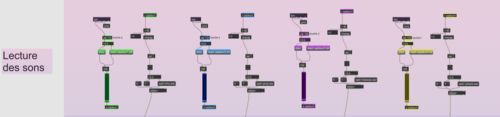
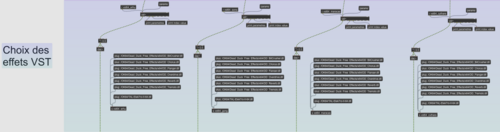


Excellent projet !